Hvis Windows ikke klarer å koble til en kartlagt nettverksstasjon, viser den et varsel. Hvis du er klar over problemet og vil slå av Kunne ikke koble til alle nettverksstasjoner på nytt varsler på Windows 10, her er hva du må gjøre. Den vises automatisk etter at du har logget på brukerkontoen din.

På Windows 10 er det mulig å kartlegge en nettverksstasjon enkelt. Når du har gjort det, kan systemet koble stasjonen automatisk når du logger på. Imidlertid, hvis det er noe internt problem og systemet ikke kunne koble til nettverksstasjonen, viser det et varsel som sier Kunne ikke koble til alle nettverksstasjoner på nytt. Det lar brukerne vite at det er noen problemer med nettverksstasjonene. Hvis du allerede vet om problemet, og dette varselet gjør Action Center rotete, kan du deaktivere det ved hjelp av Registerredigering.
Når du skal bruke REGEDIT, anbefales det å opprette et systemgjenopprettingspunkt før du går til trinnene.
Slå av Kunne ikke koble til alle nettverksstasjonsvarsler
For å slå av Kunne ikke koble til alle nettverksstasjonsvarsler, følg disse trinnene-
- trykk Vinn + R for å åpne Kjør-ledeteksten.
- Type regedit og traff Tast inn knapp.
- Klikk på Ja alternativ.
- Navigere til NetworkProvider i HKEY_LOCAL_MACHINE.
- Høyreklikk på den og velg Ny> DWORD (32-bit) verdi.
- Navngi det som RestoreConnection.
- Hold verdidataene som 0.
Først må du åpne Registerredigering på datamaskinen din. For det, trykk Vinn + R, type regedit og trykk på Tast inn knapp. Hvis UAC-ledeteksten vises, klikker du på Ja alternativet for å få Registerredigering på skjermen.
Når den er åpnet, navigerer du til følgende sti-
HKEY_LOCAL_MACHINE \ SYSTEM \ CurrentControlSet \ Control \ NetworkProvider
Her må du opprette en REG_DWORD-verdi. For det høyreklikker du på NetworkProvider tasten og velg Ny> DWORD (32-bit) verdi alternativ.
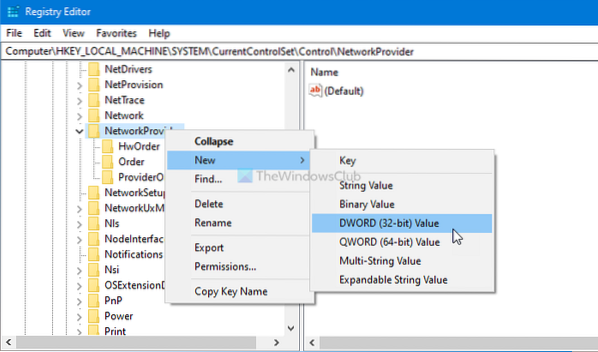
Navngi den som RestoreConnection. Som standard kommer den med verdidata på 0, og du må holde det på den måten for å deaktivere Kunne ikke koble til alle nettverksstasjonsvarsler.

Når REG_DWORD-verdien er opprettet, lukker du Registerredigering, logger av kontoen og logger på kontoen din på nytt for å få endringen.
I tilfelle du vil fortsette å motta varslene, naviger til samme bane som nevnt ovenfor, høyreklikk på verdien RestoreConnection REG_DWORD, og velg Slett alternativ.

Klikk deretter på Ja alternativet for å fullføre fjerningen.
Igjen, du må logge ut av kontoen din og logge deg på den for å få endringen.
Det er alt!

 Phenquestions
Phenquestions


